win10 如何打开局域网win7的共享文件夹 Win7电脑在局域网中无法访问其他共享文件夹
更新时间:2024-06-10 17:01:09作者:xiaoliu
在局域网中,Win10和Win7电脑之间共享文件夹是一项常见需求,有时候我们会遇到Win7电脑无法访问其他共享文件夹的情况,这可能是由于网络设置不正确或权限设置不当所致。接下来我们将介绍如何在Win10上打开局域网中的Win7共享文件夹,帮助您解决这一问题。
方法如下:
1.第一步:首先找到控制面板->程序和功能->启用或关闭Windows功能->SMB 1.x。勾选确认。

2.第二步:在“我的电脑”上鼠标右键单击,然后选择“管理”,下面跟图做
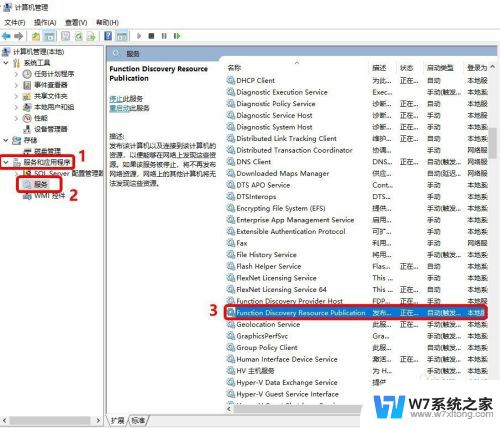
3.找到Function Discovery Resource Publication并双击,会弹出如下窗口
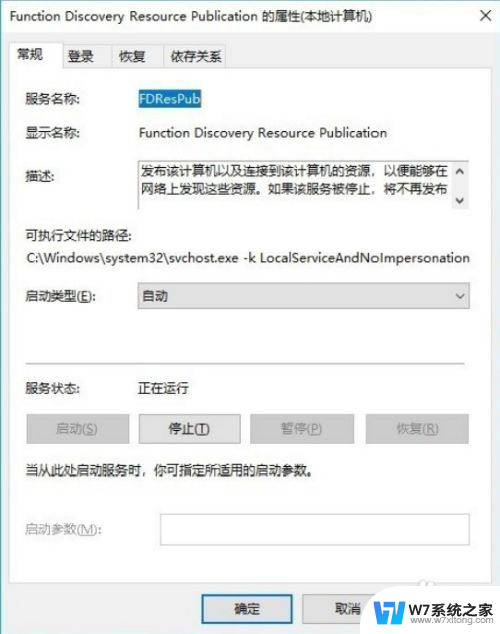
4.启动类型设置为“自动”,并“应用”。然后去查看“网络”里是不是看到别的电脑了?如果还看不到就执行第三步。
5.第三步:把下面“服务”(也是在上面服务列表中找),都设置成“自动”,并“应用”。
DNS Client
TCP/IP NetBIOS Helper
SSDP Discovery
UPnP Device Host
Server
这次应该在“网络”里看到别人的电脑了,如果还看不到。那么恭喜你,你的电脑太有个性了,重装系统吧。
以上就是win10如何打开局域网win7的共享文件夹的全部内容,碰到同样情况的朋友们赶紧参照小编的方法来处理吧,希望能够对大家有所帮助。
win10 如何打开局域网win7的共享文件夹 Win7电脑在局域网中无法访问其他共享文件夹相关教程
-
 局域网win10共享文件夹突然打不开了 Win10系统无法在局域网内共享文件夹的解决方法
局域网win10共享文件夹突然打不开了 Win10系统无法在局域网内共享文件夹的解决方法2024-05-21
-
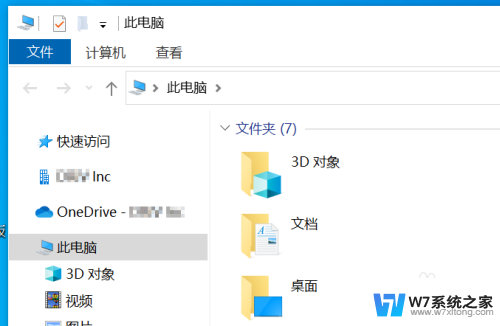 文件夹映射win10 Windows 10 如何在局域网中映射网络共享文件夹
文件夹映射win10 Windows 10 如何在局域网中映射网络共享文件夹2024-09-20
-
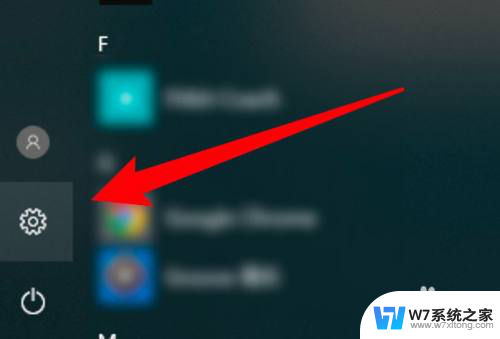 win10电脑找不到局域网内其他电脑共享文件的解决方法
win10电脑找不到局域网内其他电脑共享文件的解决方法2024-04-07
-
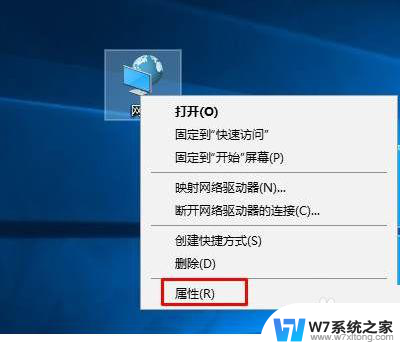 win10局域网其他电脑看不到 win10局域网无法访问其他电脑
win10局域网其他电脑看不到 win10局域网无法访问其他电脑2024-08-02
- win10打不开局域网共享的电脑怎么办 Win10系统无法访问局域网共享打印机怎么办
- win10局域网共享文件夹设置密码 Win10系统共享文件夹设置密码访问步骤
- win10共享文件夹设置 Windows10系统局域网文件共享配置教程
- 局域网中win10电脑无法识别其他共享电脑怎么办
- win7可以访问共享文件夹,win10不能访问什么原因 win10无法访问win7电脑共享文件怎么办
- win10文件共享后访问不了 win10共享文件夹无法访问其他电脑怎么办
- w10系统玩地下城fps很低 地下城与勇士Win10系统卡顿怎么办
- win10怎么设置两个显示器 win10双显示器设置方法
- 戴尔win10系统怎么恢复 戴尔win10电脑出厂设置恢复指南
- 电脑不能切换窗口怎么办 win10按Alt Tab键无法切换窗口
- 新买电脑的激活win10密钥 如何找到本机Win10系统的激活码
- 电脑不识别sd卡怎么办 win10更新后sd卡无法识别怎么处理
win10系统教程推荐
- 1 新买电脑的激活win10密钥 如何找到本机Win10系统的激活码
- 2 win10蓝屏打不开 win10开机蓝屏无法进入系统怎么办
- 3 windows10怎么添加英文键盘 win10如何在任务栏添加英文键盘
- 4 win10修改msconfig无法开机 Win10修改msconfig后无法启动怎么办
- 5 程序字体大小怎么设置 Windows10如何调整桌面图标大小
- 6 电脑状态栏透明度怎么设置 win10系统任务栏透明度调整步骤
- 7 win10怎么进行系统还原 Win10系统怎么进行备份和还原
- 8 win10怎么查看密钥期限 Win10激活到期时间怎么查看
- 9 关机后停止usb供电 win10关机时USB供电设置方法
- 10 windows超级用户名 Win10怎样编辑超级管理员Administrator用户名